
V tomto tutoriálu vám ukážeme, jak nainstalovat Brave Browser na CentOS 9 Stream. Pro ty z vás, kteří to nevěděli, je Brave bezplatný, rychlý, bezpečný a křížový webový prohlížeč platformy zaměřený na soukromí a zabezpečení uživatelů. Nový prohlížeč Brave automaticky blokuje reklamy a sledovače, takže je rychlejší a bezpečnější než váš současný prohlížeč. Prohlížeč Brave navíc podporuje většinu rozšíření Chrome v internetovém obchodě Chrome.
Tento článek předpokládá, že máte alespoň základní znalosti Linuxu, víte, jak používat shell, a co je nejdůležitější, hostujete svůj web na vlastním VPS. Instalace je poměrně jednoduchá a předpokládá, že běží v účtu root, pokud ne, možná budete muset přidat 'sudo ‘ k příkazům pro získání oprávnění root. Ukážu vám krok za krokem instalaci prohlížeče Brave na CentOS 9 Stream.
Předpoklady
- Server s jedním z následujících operačních systémů:CentOS 9 Stream.
- Abyste předešli případným problémům, doporučujeme použít novou instalaci operačního systému.
- Přístup SSH k serveru (nebo stačí otevřít Terminál, pokud jste na počítači).
non-root sudo usernebo přístup kroot user. Doporučujeme jednat jakonon-root sudo user, protože však můžete poškodit svůj systém, pokud nebudete při jednání jako root opatrní.
Nainstalujte si Brave Browser na CentOS 9 Stream
Krok 1. Nejprve začněme tím, že zajistíme, aby byl váš systém aktuální.
sudo dnf clean all sudo dnf update sudo dnf install dnf-plugins-core
Krok 2. Instalace webového prohlížeče Brave na CentOS 9 Stream.
Ve výchozím nastavení není Brave k dispozici v základním úložišti CentOS 9 Stream. Importujte klíč GPG a úložiště Brave do vašeho systému pomocí následujícího příkazu:
sudo dnf config-manager --add-repo https://brave-browser-rpm-release.s3.brave.com/x86_64/
Dále importujte klíč GPG:
sudo rpm --import https://brave-browser-rpm-release.s3.brave.com/brave-core.asc
Nyní je čas aktualizovat seznam systémových úložišť a nainstalovat Brave do systému CentOS 9 Stream:
sudo dnf update sudo dnf install brave-browser
Ověřte nainstalovanou verzi prohlížeče Brave:
brave-browser --version
Krok 3. Přístup k Brave Browser na CentOS 9 Stream.
Po úspěšné instalaci otevřete na ploše následující cestu:Activities ==> Show Applications ==> Brave Browser nebo jej spusťte přes terminál pomocí příkazu zobrazeného níže:
brave-browser
Po načtení úvodní stránky klikněte na Pusťme se do toho, poté podle pokynů na obrazovce importujte záložky a nastavení z aktuálního prohlížeče, nastavte výchozí vyhledávač a povolit odměny nebo ne. Případně můžete přeskočit uvítací prohlídku.
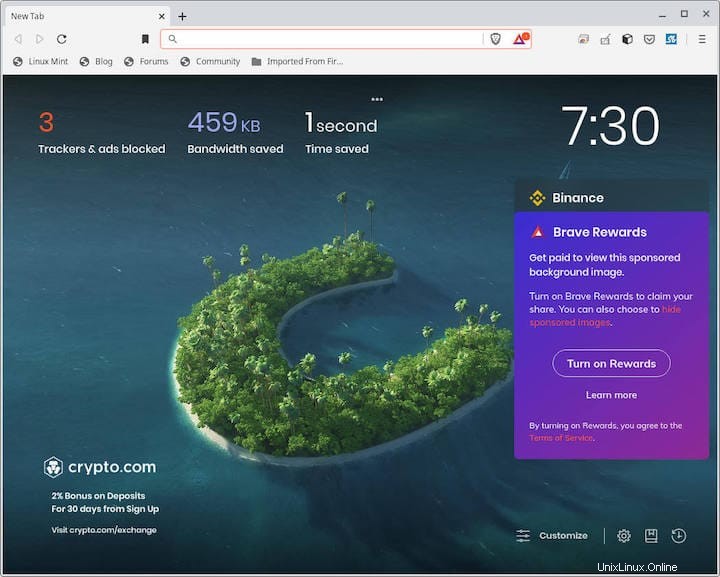
Gratulujeme! Úspěšně jste nainstalovali Brave. Děkujeme, že jste použili tento návod k instalaci prohlížeče Brave na CentOS 9 Stream. Pro další nápovědu nebo užitečné informace vám doporučujeme navštívit oficiální web Brave.